ゼロから始めるWordPressブログの立ち上げ!【初心者向け完全ガイド】

 悩んでいる人
悩んでいる人WordPressでブログを始めたいけど、何からすれば良いか分からない…



副業でブログを始めたいけど、どれくらい時間がかかるんだろう…



初心者向けにWordPressを使ったブログの始め方を教えて欲しい!!
この記事では、WordPressでブログを開設するのに必要な費用から作成手順までを、分かりやすく解説します。そして、ブログの初期設定まで一緒にやっていきましょう!



完全初心者の方向けに、分かりやすく丁寧に解説していきますので、安心してくださいね!
この記事で解決できること
- WordPressでのブログ開設にかかる費用は?
- ブログ開設は何から手を付ければ良いの?
- WordPressでブログ作成をする手順は?
- ブログ開設はできたけど、最初に何をすれば良いの?
- 副業として収益化させるためには、どうすれば良いの?
1. ブログ開設に必要な費用と準備


まず、ブログを開設するにあたって、以下の3つが必要となります。
- ドメイン: 2年目から約1,000円~/年(.comの場合)
- ホスティングサービス: 1,000円程度~/月(共有ホスティングの場合)
- WordPress: 無料(オープンソースソフトウェア)



それでは、1つずつみていきましょう!
1.1 ドメイン: 2年目から約1,000円~/年(.comの場合)
- ドメインとは、インターネット上の住所のようなものです。たとえば、「example.com」がドメイン名と呼ばれるものです。ブログを開設するとき、このドメイン名を使って、人々があなたのブログにアクセスできるようにします。
- このドメインは、インターネット上で唯一無二のものでなければなりません。つまり、他の誰も使っていない名前を選ぶ必要があります。
- ドメイン名の費用は、一般的に年間約1,000円からスタートしますが、選ぶドメインの種類によって価格は変わります。



この後の『2. ブログ作成の手順』で登録方法など詳しく解説します!
1.2 ホスティングサービス: 1,000円程度~/月(共有ホスティングの場合)
- ホスティングサービスとは、作成したブログのデータをインターネット上に保存し、いつでもアクセスできるようにしてくれるサービスです。
- このサービスを利用することで、24時間365日、世界中の人々がアクセスできる状態になります。
- ホスティングサービスの費用は、提供される機能やサポートのレベルによって異なりますが、共有ホスティングと呼ばれる基本的なプランであれば、月額約1,000円程度から利用可能です。



このブログでは、『エックスサーバー』(国内シェア1位)を使っています。期間限定の割引キャンペーン中で最大30%OFF / 月額693円~のようです!(2024/05/01 12:00まで) ※2024/04/04時点
共有ホスティングサービスと専用ホスティングサービスの違い
共有ホスティングサービス
・複数のウェブサイトが同じサーバーのリソースを共有するホスティングの形態です。
・低コストで利用ができため、初心者や小規模なウェブサイトに適しています。
・サーバーの管理はホスティングプロバイダー(会社)が行うため、私たちは技術的な面をあまり心配する必要がありません。
・デメリットとしては、他のウェブサイトのトラフィックが増えると、自分のサイトが影響を受ける可能性があります
専用ホスティングサービス
・専用ホスティングサービスは1つのウェブサイトがサーバー全体のリソースを専有するホスティングの形態です。
・高コストですが、大規模なウェブサイトや高いパフォーマンスが必要な場合に適しています。
・サーバーの管理は、ユーザーの責任となることが多く、技術的な知識が必要となりますが、他のウェブサイトの影響を受けない特徴があります。
簡単にまとめると、共有ホスティングは低コストで手軽に始められるが、パフォーマンスに制限がある。一方、専用ホスティングは高コストだが、高いパフォーマンスとリソースの専有が可能です。サイトの規模や要求に応じて適切なホスティングサービスを選択することが重要です。



これからブログを作成する場合には、サーバーの構築やメンテナンスなども不要のため「共有ホスティングサービス」(エックスサーバー)を選択します!
1.3 WordPress: 無料(オープンソースソフトウェア)
- WordPressは、ブログやウェブサイトを作成するためのプラットフォームです。世界中で非常に人気があり、多くのブログがWordPressを使っています。このブログもWordPressです。
- WordPress自体は無料で利用できるオープンソースソフトウェアです。つまり、誰でも自由にダウンロードして使うことができます。
- WordPressを使えば、プログラミングの知識がなくても、簡単にブログを作成し、デザインや機能をカスタマイズできます。



WordPressのインストール方法などは、『2. ブログ作成の手順』で解説します!
- ドメイン:2年目から約1,000円~/年(.comの場合)
- 共有ホスティングサービス(サーバー):1,000円程度~/月
- WordPress:無料



これら3つがあれば、誰でも自分のブログをWordPressを活用して開設することができます。つまり、サーバー維持費の1,000円程度からスタートすることができます!
次に実際にブログを作成する手順を見ていきましょう!
ドメインはインターネット上の住所のようなもので、サーバーはインターネット上の土地のようなものです。つまり、WordPress(ブログ)を家とすると、住所・土地が無ければインターネット上に家を建てることはできません。
2. ブログ作成の手順


2.1 ドメインを登録する
- ブログの名前(テーマ)を考えて、何について発信するかを決めます。好きなことや得意なこと、専門的な知識を持っている分野だと書きやすいです。好きな分野で始めることで、挫折もしづらくなります。
- ブログの名前が決まったら、ドメイン名を考えます。ドメイン名には、決めたテーマやブログの名前を入れると、「どんなサイトなのか?」を理解してもらいやすくなります。
- 「.com」や「.net」が人気です。迷ったら、「.com」や「.net」から選ぶと良いでしょう。
- ドメインは一度作成したら変更ができないので注意が必要です。





1つ目のブログは、上記サイトのお名前.COMでドメインを登録しました!
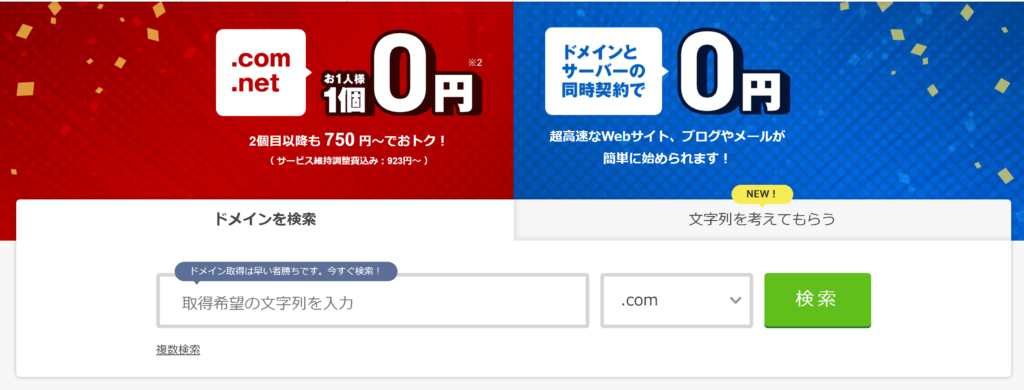
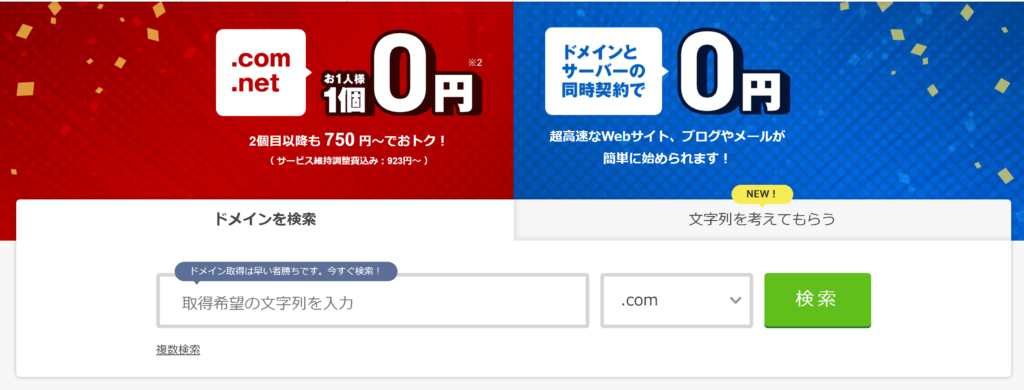
ドメイン取得は早い者勝ちなので、さっそく使えるか検索してみましょう!
使用できる場合には、希望のドメイン(.com/.net/.blog/.xyzなどから)を選択して、『お申し込みへ進む』をクリックしてください。
2.2 共有ホスティングサービス(サーバー)を契約する
- 自分のブログをインターネット上に置くためのスペースを借りるイメージです。
- いろいろな会社がこのサービスを提供しているので、自分に合ったプランを選んで契約しましょう。



このサイトでは、『エックスサーバー』(国内シェア1位)を使っています。期間限定の割引キャンペーン中で最大30%OFF / 月額693円~のようです!(2024/05/01 12:00まで) ※2024/04/04時点
2.3 ドメインとサーバーを紐づける



今回は、お名前.COM(国内最大級のドメイン公式登録サービス/お名前.com
①お名前.COM(国内最大級のドメイン公式登録サービス/お名前.com
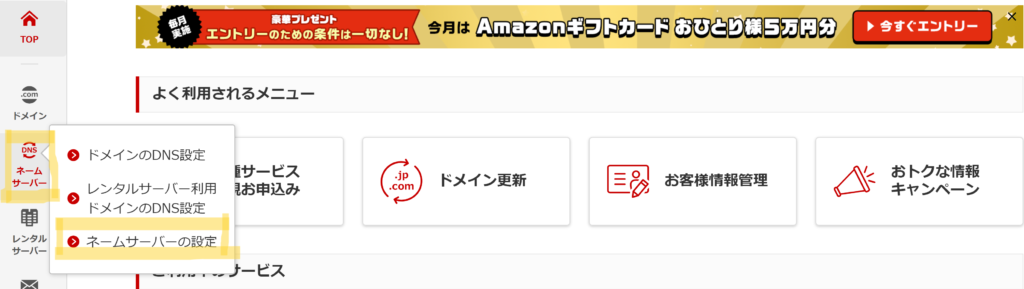
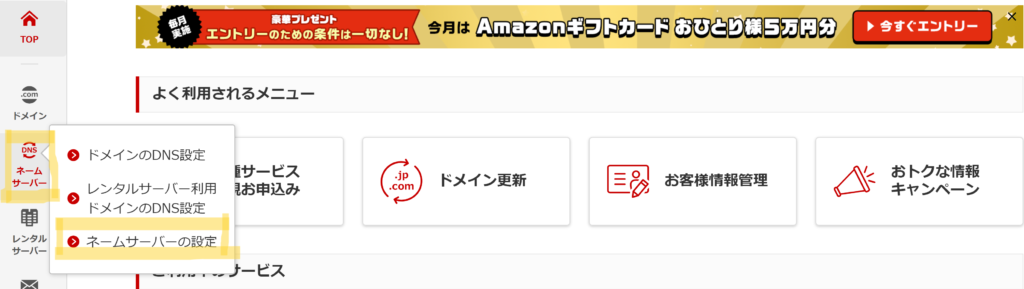
②『ネームサーバー』にカーソルを合わせ、『ネームサーバーの設定』を選択します。
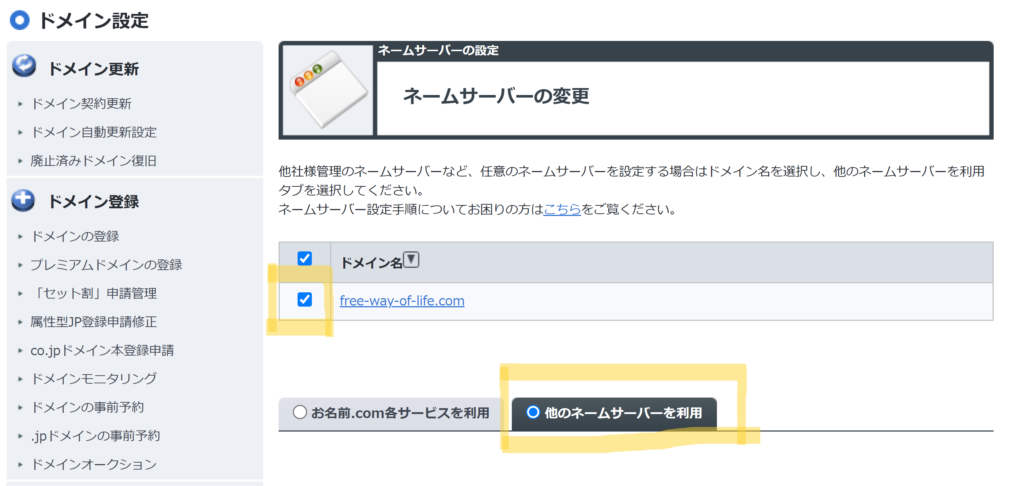
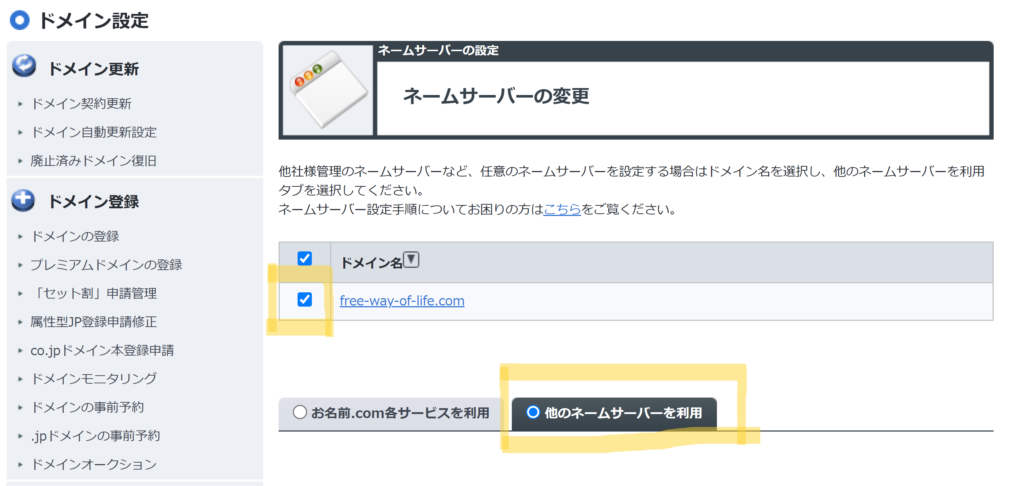
③『ネームサーバーの変更』というページに移動しますので、『変更したいドメイン名に✓』をいれ、『他のネームサーバーを利用に✓』をいれてください。
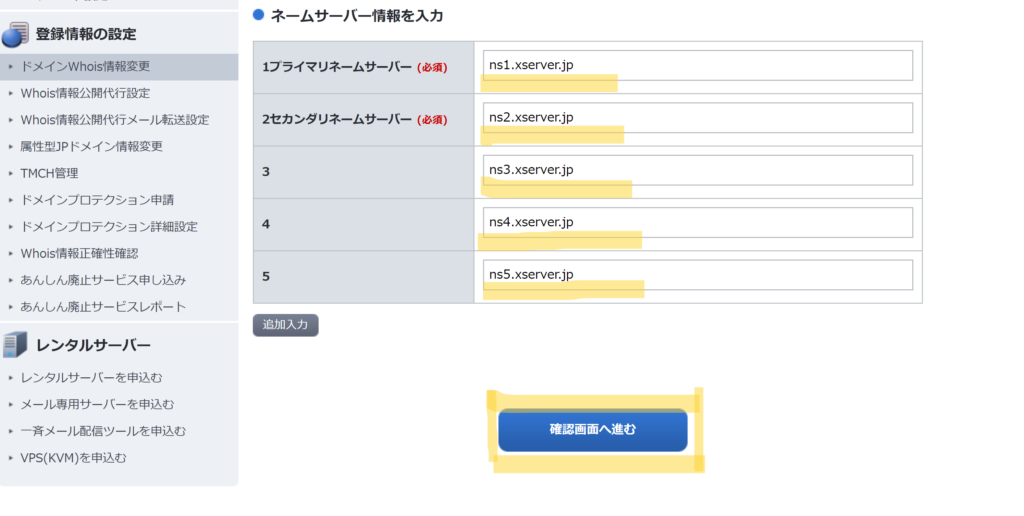
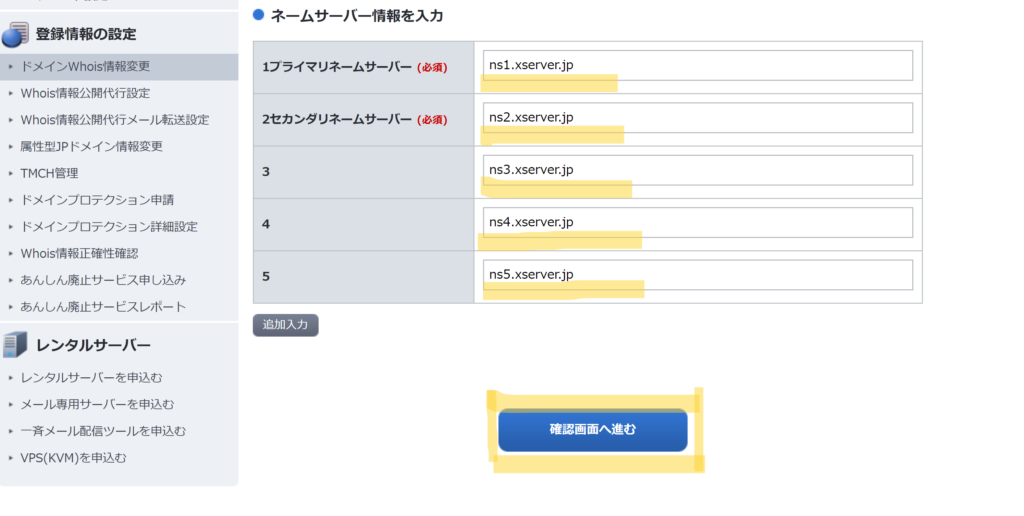
④『ネームサーバー情報を入力』という1~5までの項目に『エックスサーバーのネームサーバー』を入力します。入力が完了したら、『確認画面へ進む』を選択します。



エックスサーバーのサーバーネームは以下です!コピーして、そのまま貼り付けても大丈夫です!
https://www.xserver.ne.jp/manual/man_domain_namesever_setting.php
ネームサーバー1 ns1.xserver.jp ネームサーバー2 ns2.xserver.jp ネームサーバー3 ns3.xserver.jp ネームサーバー4 ns4.xserver.jp ネームサーバー5 ns5.xserver.jp 出典:Xserverレンタルサーバー
⑤最終確認のページへ移動しますので、『5つのネームサーバー』が入力されていることを確認し、『設定する』を選択してください。その後『ネームサーバーの変更【完了】』という表示がでたら設定完了です。



ここまで完了したら、お名前.COMでのネームサーバー変更は完了となります。次に、エックスサーバーにドメインを追加していきます!
⑥エックスサーバーのサーバーパネルへログインし、『ドメイン設定』を選択してください。
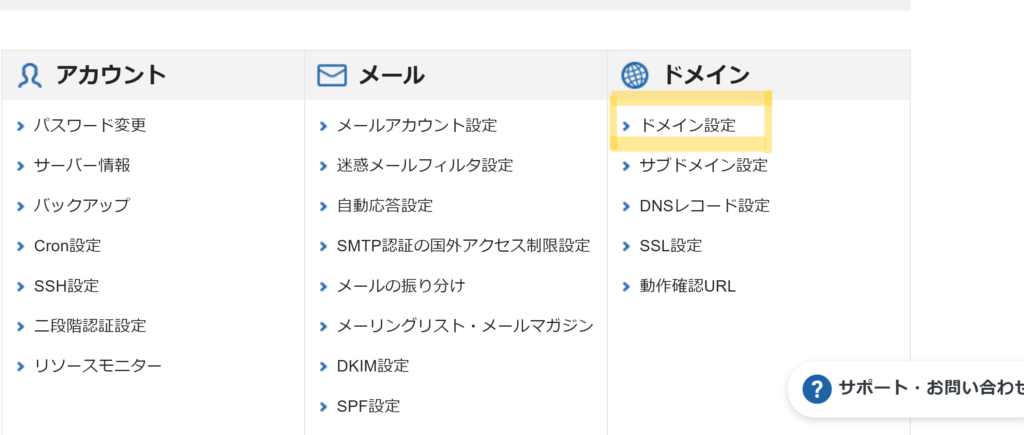
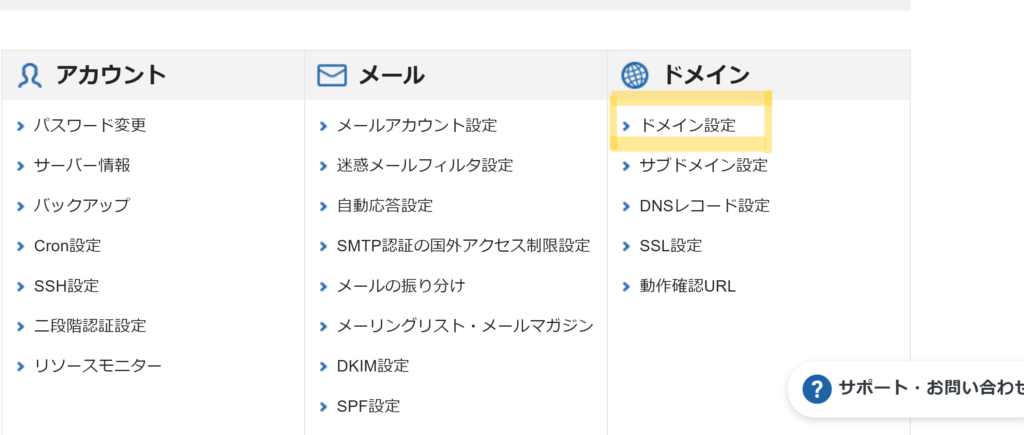
⑦『ドメイン設定追加』を選択し、『ドメイン名』の項目に、お名前.COMで登録したドメインを入力します。入力が完了したら、『確認画面へ進む』を選択します。画面が切り替わりましたら、『追加する』を選択し、設定完了です。
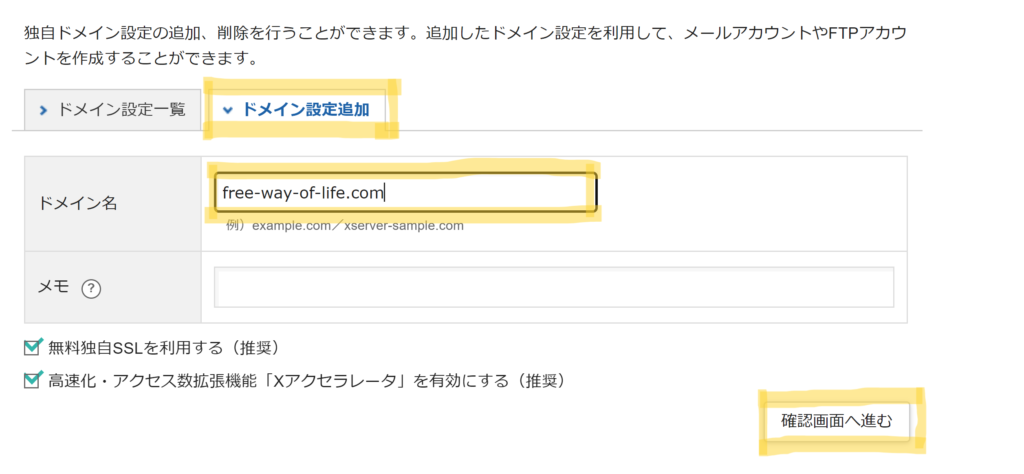
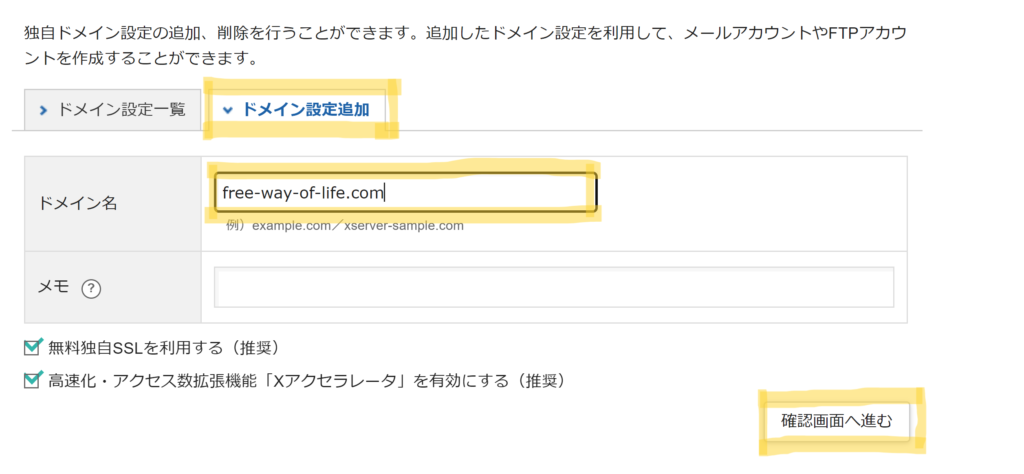



ここまで完了したら、ドメインとサーバーも紐づけが完了です!次に、エックスサーバーでWordPressをインストールする方法を解説します。
2.4 WordPressのインストールをする
①エックスサーバーのサーバーパネルへログインし、対象のドメインを選択したら、『WordPress簡単インストール』を選択します。
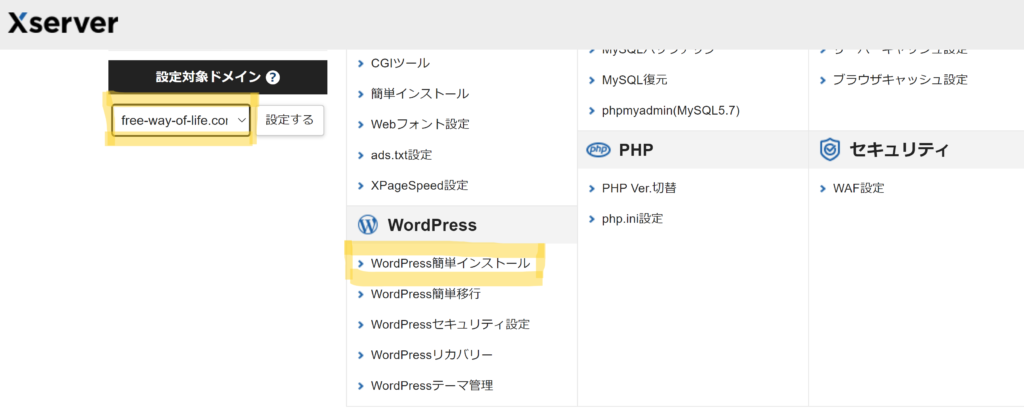
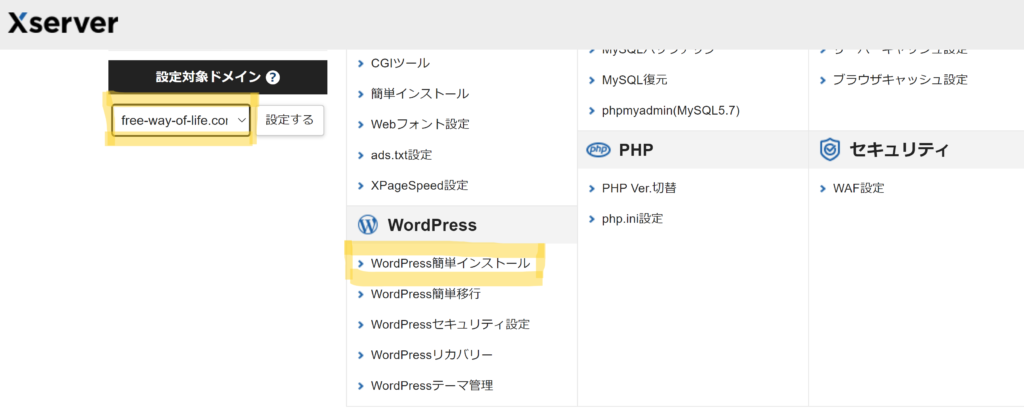
②『WordPressインストール』を選択します。
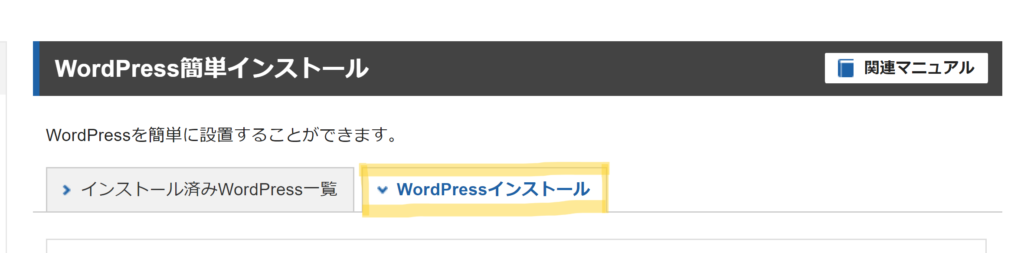
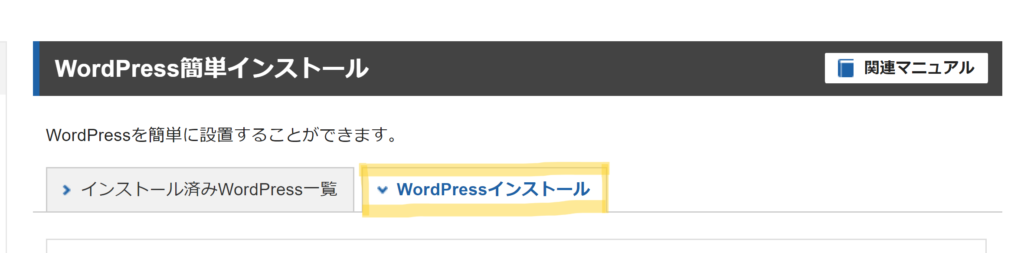
③以下の項目を入力し、『確認画面へ進む』を選択してください。
- サイトURL:そのままで大丈夫です。
- ブログ名:決まっているブログ名を入力してください。(まだ決まっていない場合は、いつでも変更可能なので、適当で大丈夫です。)
- ユーザー名:WordPressへログインする際に使います。
- パスワード:WordPressへログインする際に使います。
- メールアドレス:入力してください。
- キャッシュ自動削除:『ONにする』を選択してください。
- データベース:『自動でデータベースを生成する』を選択してください。
- テーマ:目的によっても変わりますが、ブログなら『Cocoon』ビジネスサイトなら『Lightning』で選択しましょう。(あとから別テーマに変更可能です)
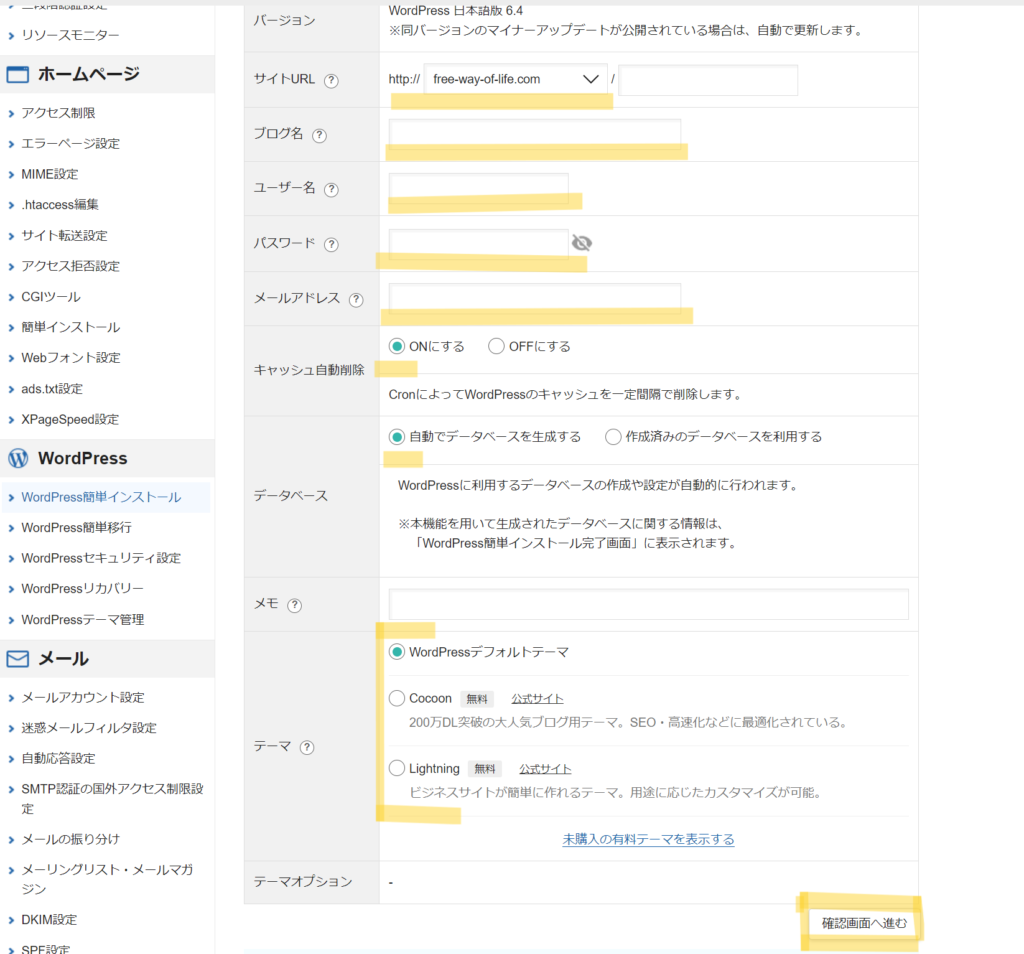
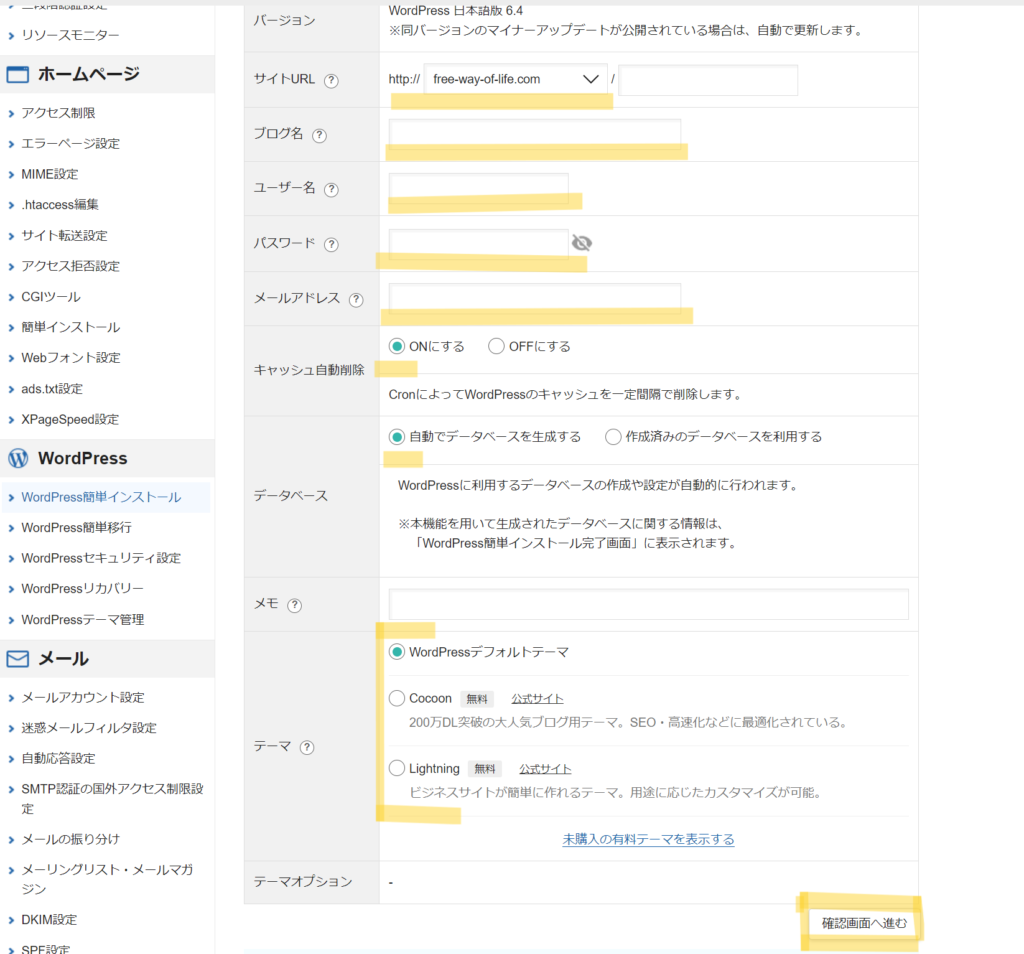
④確認画面へ移動しますので、内容に問題がなければ『インストールする』を選択してください。



ここまでで、WordPressのインストールまで完了です!
次に初期設定をしていきましょう!
3. ブログを立ち上げた後の初期設定


3.1 サーバーとWordPressにSSL設定をします



SSL(Secure Sockets Layer)設定は、ウェブサイトの安全性を確保するために非常に重要となります。初心者向けに簡単に分かりやすく解説していきます!
一言でいうと、ウェブサイトのURLを「http」から「https」に変更することです。
SSL設定の重要性
- データの暗号化: SSL設定を行うと、ウェブサイトとユーザー間のデータが暗号化されます。これにより、第三者が情報を盗み見ることが難しくなります。
- 信頼性の向上: SSL設定をすることで、ウェブサイトのアドレスバーに鍵マークや「https」が表示されます。これにより、ユーザーはサイトが安全であることを確認できます。
- SEOランキングの向上: Googleなどの検索エンジンは、SSL設定されたサイトを優先的にランキングしていきます。つまり、SSL設定を行うことで、より多くの人にサイトが見られるようになります。
SSL設定の手順



今回は、『エックスサーバー』と『WordPress』でのSSL設定を解説していきます!
①エックスサーバーのサーバーパネルへログインし、『SSL設定』を選択してください。
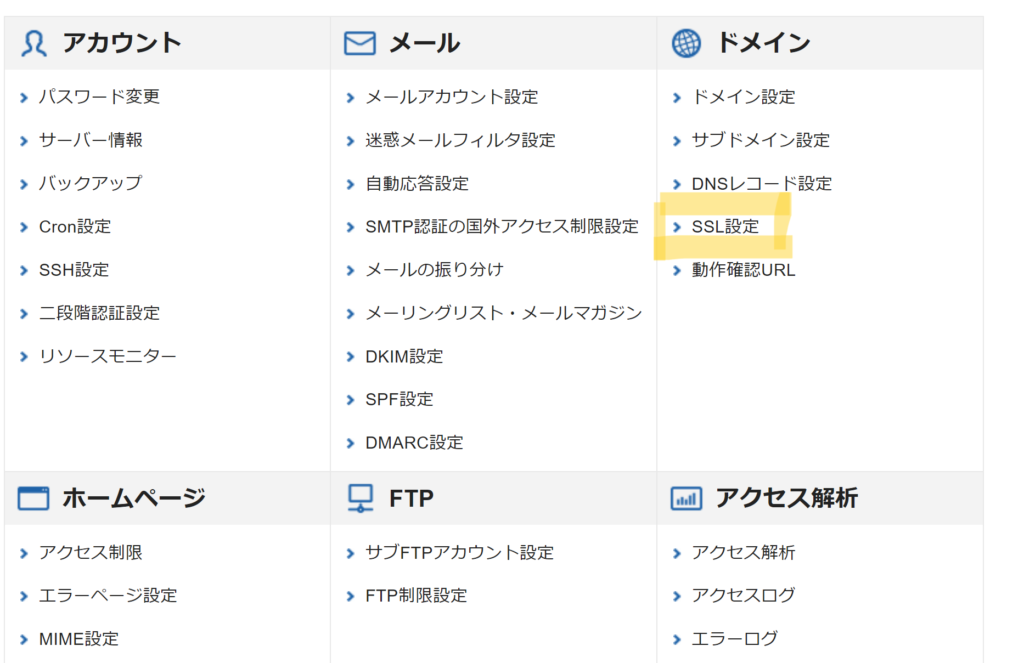
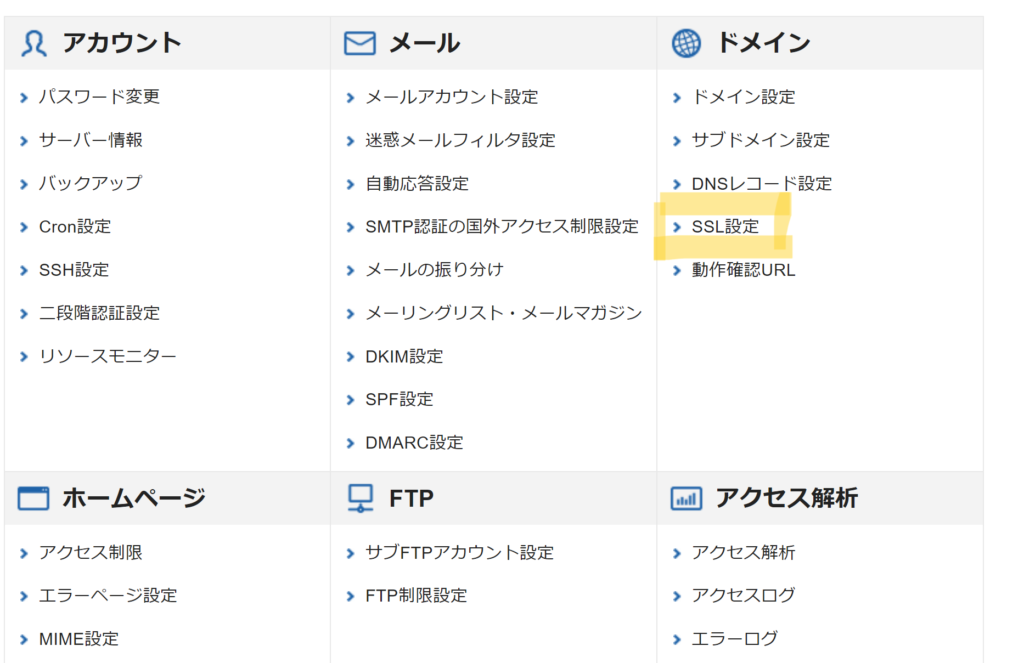
②SSL設定をしたいドメイン名の『選択する』をクリックします。
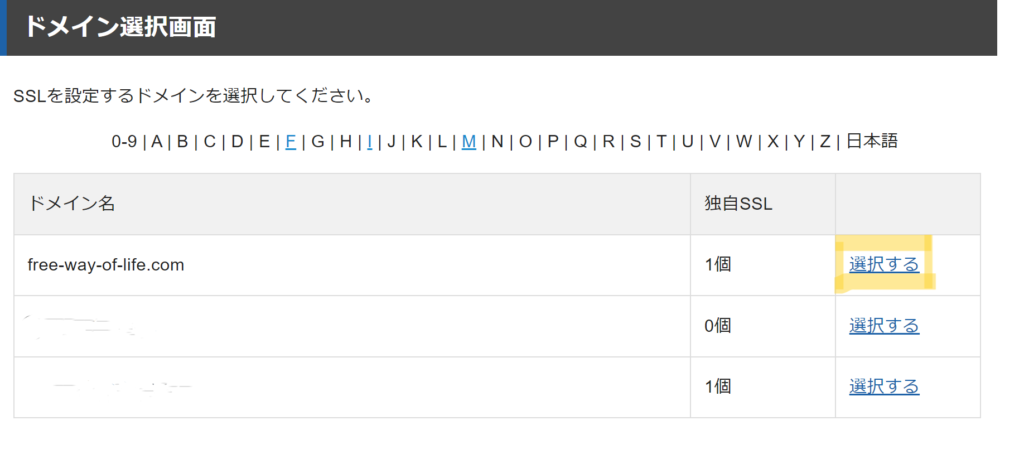
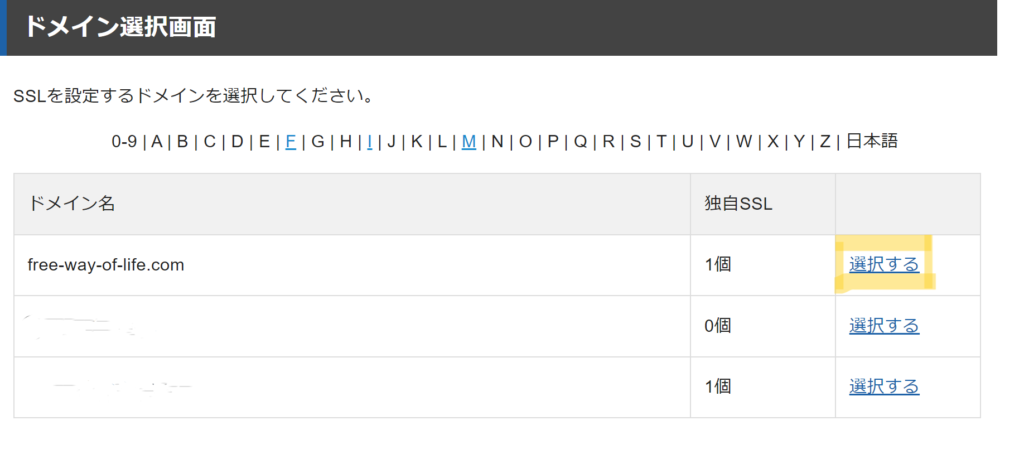
③現在の設定がOFFになっていますので、『変更』をクリックします。
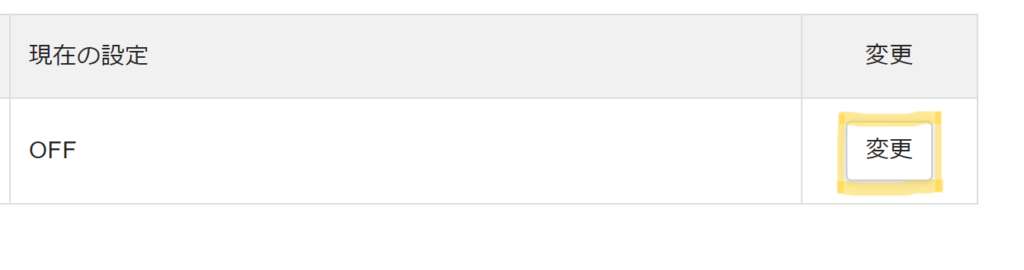
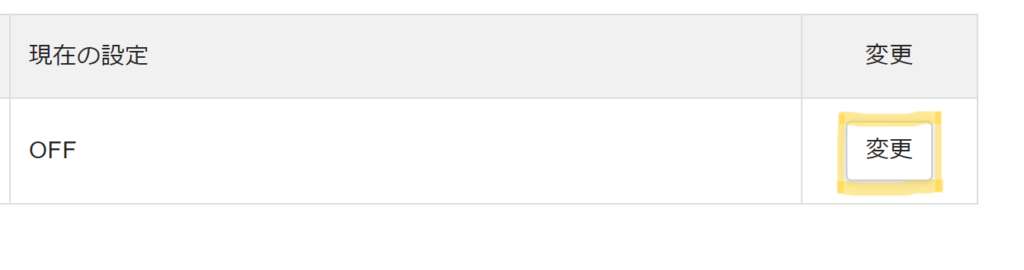
④ページが移動しますので、『ONにする』をクリックします。
※ここまでで、サーバーのSSL設定は終了です。反映されるまで最大で1時間程度かかります。
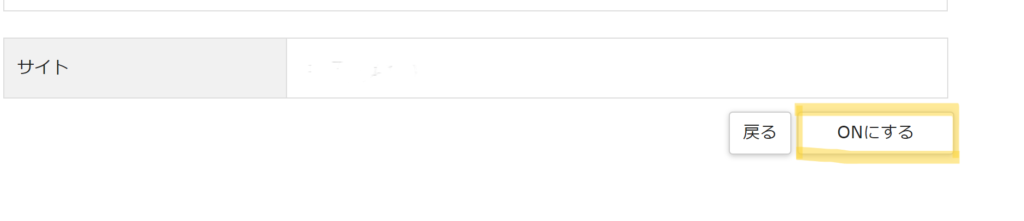
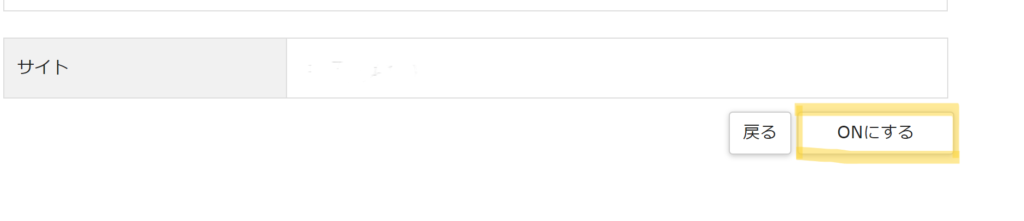
⑤『WordPress』へログインし、『設定』→『一般設定』を選択します。WordPressアドレス(URL)とサイトアドレス(URL)の2つを『http』→『https』に変更します。最後に『変更を保存』をクリックして終了です。





ここまでで、サーバーとWordPressのSSL設定は完了です!エックスサーバーは、『独自SSL設定をONにしました』 / WordPressの方は、再度ログインし、一般設定の内容がそれぞれ『https』に変わって入れば完了となります。
3.2 パーマリンク設定をします
パーマリンクとは、ブログ記事が持つ固定のURL(インターネット上の住所)です。パーマリンク設定をすることで、記事のURLがわかりやすくなり、人々が記事を探しやすくなります。例えば、「日付と投稿名」の形式に設定すると、URLが「ブログのアドレス/年/月/日/投稿名」となります。
①WordPressのダッシュボードへログインし、『設定』→『パーマリンク設定』を選択します。
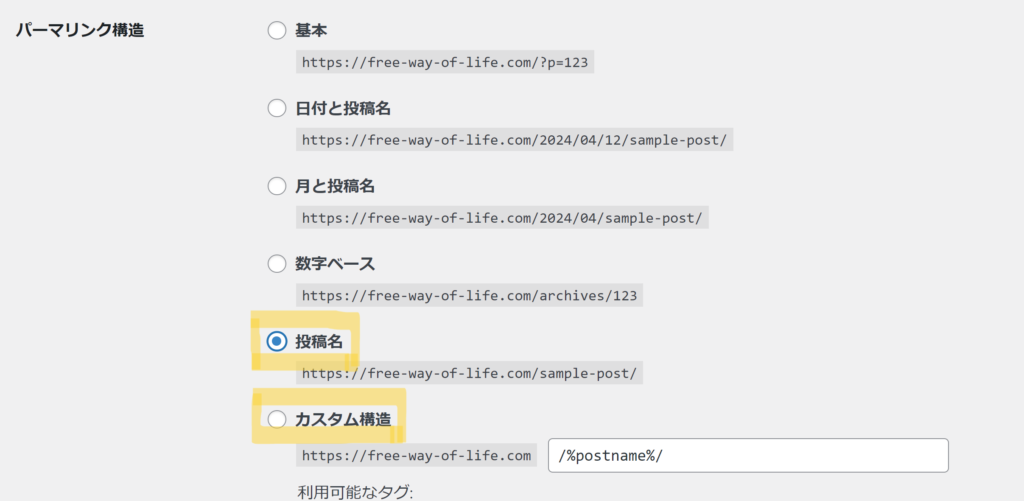
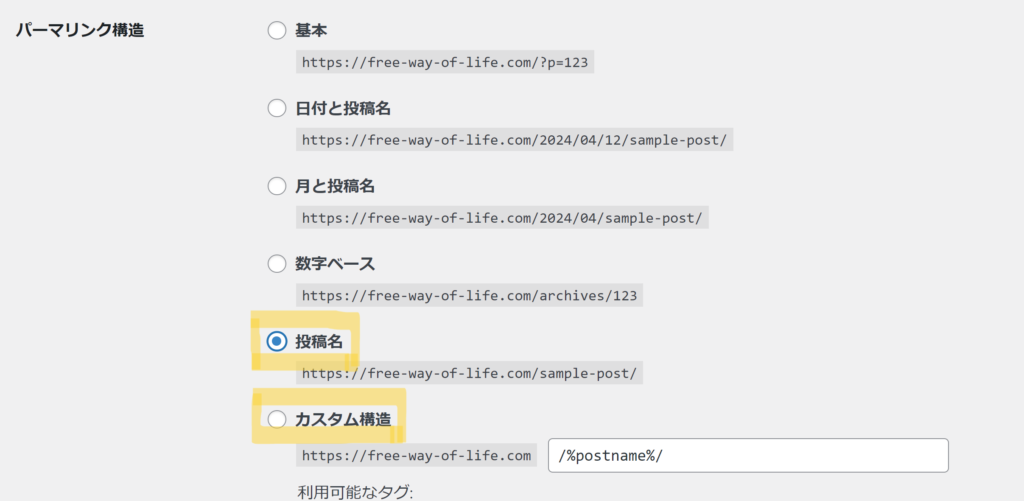
②さまざまなパーマリンク構造の中から、好みやウェブサイトの目的に合ったものを選択します。一般的には、『投稿名』や『カスタム構造』が推奨されています。



パーマリンクは後から変更することが難しいです。そのため、後から変更しないパーマリンクに設定するのが基本です。最も推奨されている『投稿名』に設定しておけば安心です!
③『投稿名』を選択し、最後に『変更の保存』をクリックして設定完了です。
3.3 テーマ設定をします
WordPressには無料・有料それぞれ多くのテーマが存在します。テーマは何度でも変更することが可能ですが、テーマを変更する際に、レイアウトが崩れてしまう恐れがあるため、注意が必要です。



初心者の方に最もオススメしたい無料テーマは『Cocoon』です!WordPressテーマは海外で作られたものが多いですが、Cocoonは日本で作られたテーマなので、マニュアルやサポート面でも安心です。
①『外観』から『テーマ』を選択します。
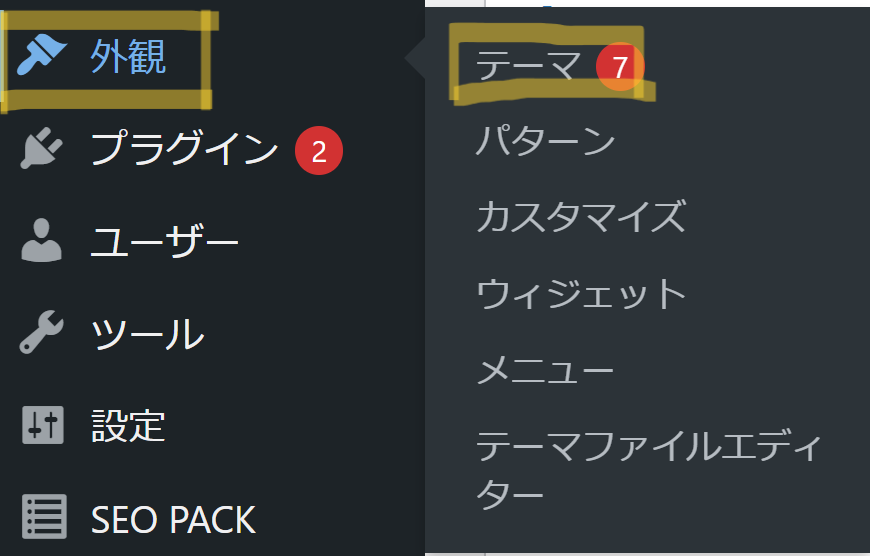
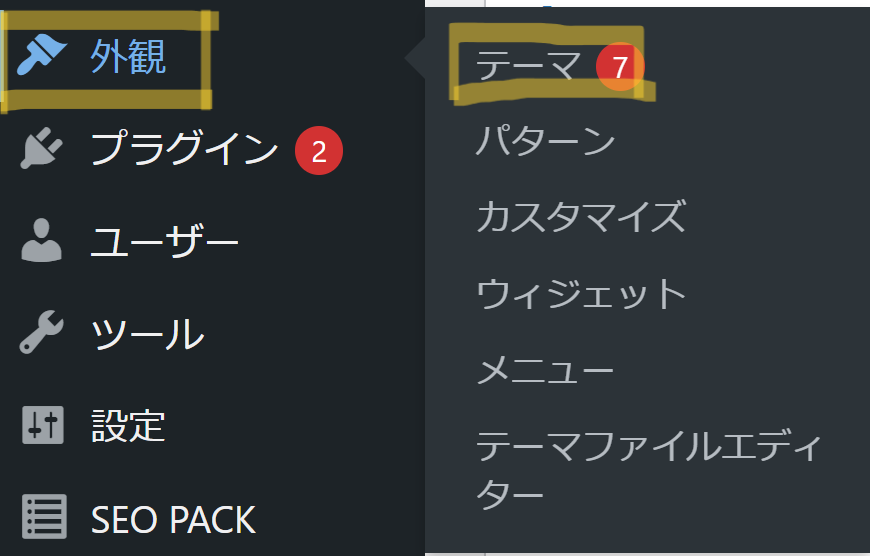
②Cocoonのように『親テーマ』と『子テーマ』がある場合は、『子テーマ』を有効化して、設定完了です!



ブログを副業として、本格的に稼ぎたい!という人は、有料テーマをオススメします。まずは、無料テーマで初めて、後から有料テーマを購入することも可能です!私も無料テーマ(Cocoon)から有料テーマ(SWELL)に変更しています。
以下の記事では、無料テーマCocoonから有料テーマSWELLに変更した理由と変更手順をまとめています!


3.4 プラグイン設定をします



プラグインはたくさんありますが、私も最初にインストールしたプラグイン『WP Multibyte Patch』をご紹介します!
WordPressは、英語が標準言語となっています。そのため、日本語では正常に反映されない場合があります。それを解消してくれるプラグインとなりますので、必須ですね!
①『プラグイン』を選択し『新規プラグインを追加』をクリックします。
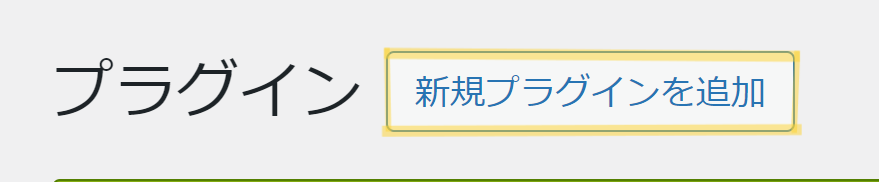
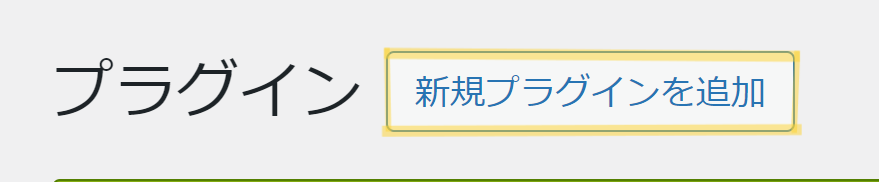
②検索欄に『WP Multibyte Patch』と入力します。『今すぐインストール』を選択し『有効化』をクリックしてください。


③プラグインのインストール、有効化設定は以上です。プラグインは『有効化』をしないと機能しないので、注意です!
4. 収益化の方法


- 広告収入: Google AdSenseなどの広告プログラムに登録し、広告を設置します。
- アフィリエイト: アフィリエイトプログラムに参加し、商品やサービスを紹介する記事を書きます。
- 有料コンテンツ: 会員制コンテンツや電子書籍の販売を行います。



主に、この3つがあります。1つずつみていきましょう!
1. 広告収入 (Google AdSenseなど)
Google AdSenseなどの広告プログラムを利用すると、ブログに訪れる読者の関心に基づいて自動的に関連する広告が表示されます。ブロガーは広告がクリックされたり、表示されたりするたびに収益を得ることができます。このシステムの利点は、設置が簡単であり、特定の商品を推薦する必要がないことです。しかし、大きな収益を上げるためには多くのトラフィックが必要です。



Google AdSenseには審査があります。私は、無料テーマCocoonで10記事アップしたタイミングで、一発合格をしていますが、ある程度の記事数は必要となります。
2. アフィリエイトマーケティング
アフィリエイトマーケティングは、商品やサービスを推薦し、それが販売に繋がると報酬を得る仕組みです。ブロガーは特定の商品を記事で紹介し、その商品の購入につながるリンクを提供します。このリンクを通じて商品が購入されると、ブロガーには売上の一部が報酬として支払われます。アフィリエイトは商品との相性が重要であり、信頼性を保つためには紹介する商品を慎重に選ぶ必要があります。



私も登録していますが、『もしもアフィリエイト』は無料のアフィリエイトサービスで、初心者にオススメです!
3. 有料コンテンツ
有料コンテンツとは、読者がコンテンツにアクセスするために料金を支払う形式です。例えば、特別な記事、動画、ウェビナー、または電子書籍などがこれに該当します。読者が価値あるコンテンツのために直接支払うため、一度確立されると安定した収入源になり得ます。ただし、高品質かつユニークなコンテンツを提供する必要があるため、その作成には相応の努力とリソースが必要です。



これらの方法を通じて、ブログから収益を得ることができます。しかし、収益化には時間がかかる場合もあるので、焦らずコツコツとブログを続けていくことが大切ですね!
収益化を本気で狙う方には、SWELLをオススメします!このブログもSWELLを使っていますが、サポートも手厚く、なんといっても書きやすいです!
SWELLの特徴を見てみる今日からあなたもブロガーとして、まずは1記事を書いてみましょう!今回の記事は以上です。

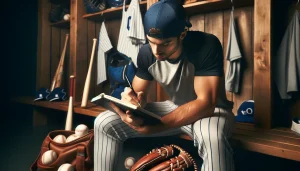






コメント